
Middle-earth: Shadow of War là một game nhập vai hành động được phát triển bởi Monolith Productions và được xuất bản bởi Warner Bros. Đây là trò chơi thứ hai trong sê-ri Middle-earth và có sẵn trên PS4, Windows và Xbox One. Đây là cách bạn có thể chơi nó trên Linux.
Làm cách nào để chạy Middle-earth: Shadow of War trên Linux?
Middle-earth: Shadow of War hoạt động khá tốt trên Linux, nhờ Steam Play và Valve’s Proton. Để sử dụng các tính năng này trong trò chơi, bạn cần cài đặt ứng dụng Steam Linux trên máy tính của mình.
Cài đặt hơi nước
Để cài đặt ứng dụng Steam trên PC Linux của bạn, hãy mở một cửa sổ đầu cuối. Ví dụ: bạn có thể mở một cửa sổ đầu cuối trên màn hình nền Linux của mình và nhấn Ctrl + Alt + T trên bàn phím. Hoặc tìm kiếm “Terminal” trong menu ứng dụng và khởi chạy nó theo cách đó.
Khi cửa sổ đầu cuối của bạn đã mở và sẵn sàng hoạt động, hãy làm theo các hướng dẫn cài đặt bên dưới tương ứng với hệ thống Linux mà bạn hiện đang sử dụng.
Ubuntu
Để Steam hoạt động trên Ubuntu, hãy sử dụng lệnh cài đặt Apt bên dưới.
sudo apt install steam
Debian
Để sử dụng Steam trên Debian, bạn cần tải gói DEB về máy tính của mình. Để làm như vậy, hãy sử dụng lệnh tải xuống wget bên dưới. Lệnh này sẽ đặt gói DEB vào thư mục nhà của bạn.
wget https://steamcdn-a.akamaihd.net/client/installer/steam.deb
Sau khi tải gói Steam DEB về máy tính, bạn cần cài đặt phần mềm. Sau đó, sử dụng lệnh cài đặt dpkg bên dưới, thiết lập Steam trên Debian.
sudo dpkg -i steam.deb
Cuối cùng, khắc phục mọi sự cố phụ thuộc trên PC Linux mà bạn có thể gặp phải trong quá trình cài đặt với apt-get install -f.
sudo apt-get install -f
Vòm Linux
Để sử dụng Steam trên Arch Linux, bạn phải thiết lập kho lưu trữ phần mềm “multilib” trên hệ thống của mình. Để thực hiện việc này, hãy mở tệp /etc/pacman.conf trong trình soạn thảo văn bản yêu thích của bạn.
Với tệp đang mở trong trình soạn thảo văn bản yêu thích của bạn, hãy tìm dòng “multilib” và xóa biểu tượng # ở phía trước. Đồng thời xóa biểu tượng này khỏi dòng ngay bên dưới nó.
Sau khi chỉnh sửa, hãy lưu tệp. Sau đó đồng bộ lại Arch Linux với kho phần mềm chính thức bằng lệnh bên dưới.
sudo pacman -Syy
Cuối cùng, cài đặt Steam trên hệ thống Arch Linux của bạn.
sudo pacman -S steam
Fedora/OpenSUSE
Nếu bạn đang sử dụng Fedora hoặc OpenSUSE Linux, bạn sẽ có thể cài đặt Steam trên hệ thống của mình bằng kho phần mềm đi kèm với hệ điều hành. Tuy nhiên, bản dựng Steam này không hoạt động tốt như Flatpak, vì vậy chúng tôi khuyên bạn nên làm theo các hướng dẫn này để thay thế.
gói phẳng
Để Steam chạy dưới dạng chương trình Flatpak, bạn cần thiết lập thời gian chạy Flatpak trên máy tính của mình. Bạn có thể thiết lập thời gian chạy Flatpak trên Linux bằng cách làm theo hướng dẫn của chúng tôi về chủ đề này.
Sau khi thiết lập thời gian chạy Flatpak, bạn sẽ có thể cài đặt Steam. Sử dụng hai lệnh bên dưới, thiết lập ứng dụng trên hệ thống của bạn.
flatpak remote-add --if-not-exists flathub https://flathub.org/repo/flathub.flatpakrepo
flatpak install flathub com.valvesoftware.Steam
Cài đặt Middle-earth: Shadow of War trên Linux.
Bây giờ Steam đã được thiết lập trên hệ thống Linux của bạn, hãy mở nó lên và đăng nhập vào Steam bằng thông tin đăng nhập của bạn. Sau đó làm theo hướng dẫn từng bước bên dưới để Middle Earth: Shadow of War hoạt động trên Linux.
Bươc 1: Mở menu “Steam” và nhấp vào nút “Settings” để truy cập cài đặt Steam. Rồi từ đó, tìm nút “Steam Play” để mở Steam Play.
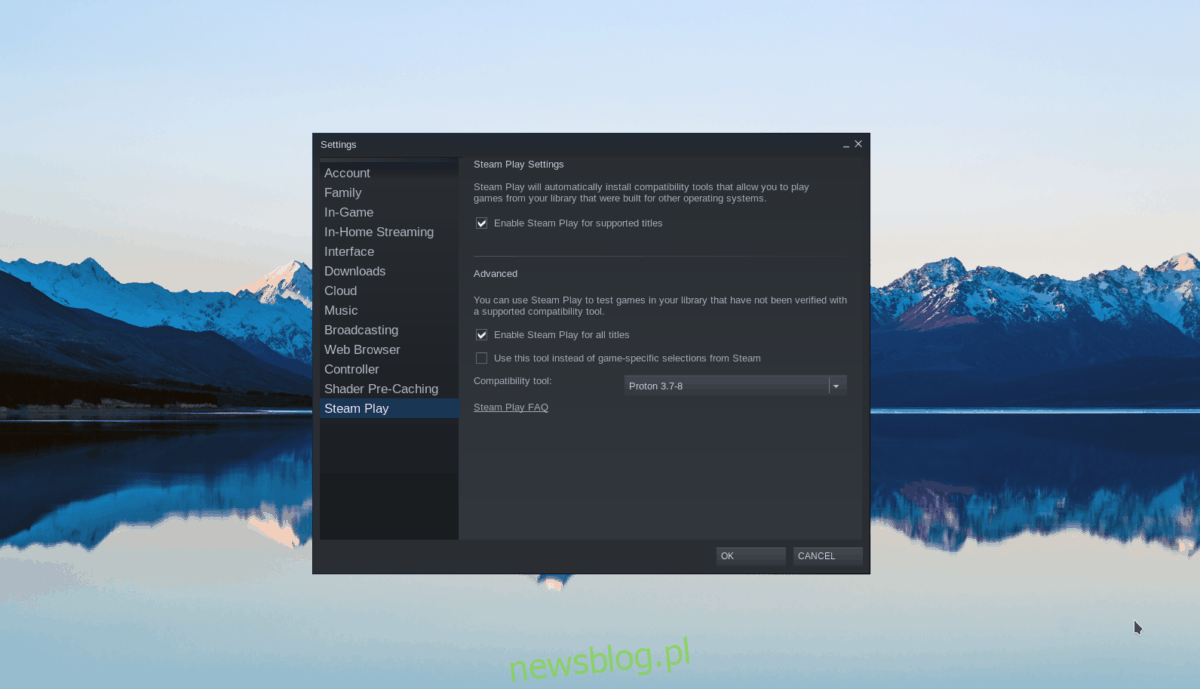
Trong Steam Play trong Cài đặt Steam, chọn cả hộp “Bật Steam Play cho các tựa game được hỗ trợ” và hộp “Bật Steam Play cho tất cả các tựa game khác”. Cuối cùng, chọn nút “OK” để xác nhận cài đặt.
Bươc 2: Tìm nút “Store” và chọn nó để đến Steam Store. Trong cửa hàng Steam, tìm hộp tìm kiếm và nhấp chuột vào nó để tìm kiếm.

Nhập “Middle-earth: Shadow of War” vào hộp tìm kiếm. Nhấn Enter để xem kết quả tìm kiếm. Sau đó nhấp vào “Middle-earth: Shadow of War”. Cuối cùng, chọn “Middle-earth: Shadow of War” để đến trang cửa hàng của trò chơi.
Bươc 3: Tìm nút “Thêm vào giỏ hàng” màu xanh lá cây và chọn bằng chuột để thêm trò chơi vào giỏ hàng Steam của bạn. Sau đó bấm vào biểu tượng giỏ hơi ở góc trên bên phải của ứng dụng.
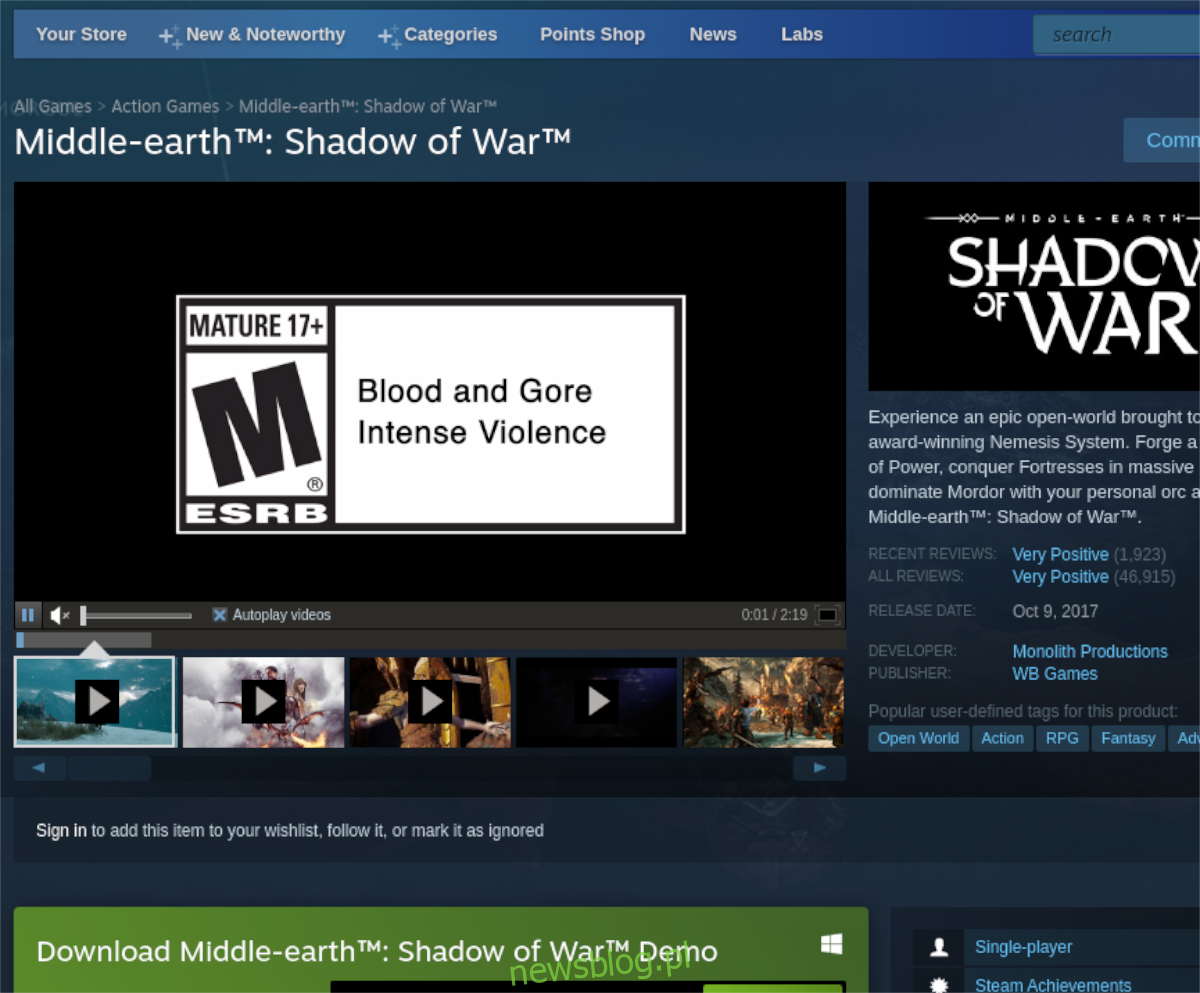
Trải qua quá trình mua Steam. Sau đó chọn nút “Thư viện”.
Bươc 4: Trong thư viện Steam của bạn, tìm hộp tìm kiếm và nhấp vào nó. Sau đó gõ “Middle-earth: Shadow of War”. Sau đó chọn một trò chơi để truy cập trang thư viện Steam của nó.
Tìm nút “CÀI ĐẶT” màu xanh lam và nhấp chuột vào nút đó để bắt đầu tải xuống trò chơi. Xin lưu ý rằng trò chơi này rất lớn và sẽ mất một chút thời gian để tải xuống.

Bươc 5: Sau khi quá trình tải xuống hoàn tất, nút “CÀI ĐẶT” màu xanh lam sẽ chuyển thành nút “CHƠI” màu xanh lục. Chọn nút này để bắt đầu chơi Middle-earth: Shadow of War.
Thưởng thức và trò chơi hạnh phúc!
